Narazili jste na pojem Chromebook? O co jde? A pro koho se tato třída notebooků hodí?
Náš partner Zdeněk Dvořák z GeekLife si pro vás připravil článek právě o Chromeboocích. Než se pustíme do velkých detailů, máme tu odpovědi pro ty z vás, co nemají právě moc času na čtení.
Chromebooky ve zkratce🔍
- velmi rychle startují
- bez virových hrozeb
- jsou “blbuvzdorné”, neřešíte aktualizace ničeho
- většinou jsou levnější než srovnatelné notebooky s Windows
- vyžadují Google účet
- nejsou pro specialisty, jako jsou grafici, hráči nebo audio tvůrci
Zkrátka ideální stroj pro vaše rodiče, menší děti nebo babičku s dědou.
Co je ten Chromebook?
Chromebook je notebook postavený na operačním systému Chrome OS. Ten pochází z dílny Google a je založený především na webové platformě. Na trh byl uveden v roce 2011, nejde tedy o žádné čerstvé miminko, ale odladěný kus software, na kterém Google pravidelně pracuje.
Kromě koupě Chromebooku si můžete Chrome OS sami nainstalovat i na starší notebooky, pokud jsou na stále rostoucím seznamu podporovaných zařízení. To je ale trošku pro hračičky. Ale je to dobrá šance, jak oživit starší notebook. Této verzi systému se říká Chrome OS Flex a zde najdete seznam podporovaných zařízení.
Hlavním rozhraním systému je webový prohlížeč Google Chrome, ve kterém uživatelé mohou procházet internet, přidávat rozšíření z Chrome Web Store nebo využívat integrované služby Google, jako je Gmail, Google Drive a YouTube. Operační systém je navržený tak, že je relativně závislý na internetovém připojení. Některé aplikace mohou fungovat i offline.
Komu jej doporučujeme?
Prakticky každému, kdo nepotřebuje instalovat speciální programy. A řadí se spíš mezi konzumenty nebo tvůrce. Máte počítač třeba hlavně do školy, na e-maily nebo pouštění videí a hudby? Nebaví vás navíc instalovat neustále aktualizace? Pak je Chromebook pro vás.
Nebojím se říct, že Chromebook je ideální stroj třeba pro rodiče nebo aktivní babičku s dědou. Proč? Rychle se zapíná, uživatel na něm nemůže vlastně nic sám pokazit. Navíc jde o cenově dostupné zařízení, vlastně mnohem víc, než hardwarově podobné stroje s operačním systémem Windows.
Jestliže navíc máte telefon s Androidem, dává Chromebook ještě větší smysl. Google se zde snaží o podobné propojení, jako má mezi svými zařízeními Apple.
Kdo se mu má vyhnout?
Jakýkoliv grafik, tvůrce hudby nebo specialista v čemkoliv, co vyžaduje instalaci speciálního software.
Nebo odpůrce Google, protože bez účtu na Gmailu se neobejdete.
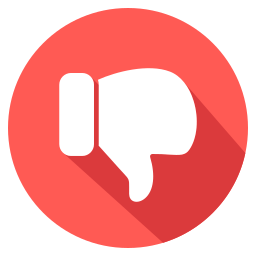
 V čem se liší proti Windows?
V čem se liší proti Windows?
Při ovládání si všimnete několik odlišností, které je třeba se doučit. Nejde o nic těžkého, je to jen otázka zvyku.
Funkční klávesy a zkratky
Chromebooky nemají funkční klávesy (F1 atd), které znáte z Windows. Místo toho nabízejí vlastní verze, které: mění jas displeje, obnovují obsah stránky, vrátím vás na předchozí stránku, zapínají tzv. full screen, zobrazí přehled běžících aplikací pro multitasking, vytvoří snímek obrazovky.
Místo klávesy Caps Lock se nachází tzv. klávesa pro všechno. Funkčně se podobá tomu, co dělá klávesa Win. Spustí hlavní nabídku, kde je seznam aplikací a vyhledávání. Chybí také klávesa Del pro mazání. Máte k dispozici backspace alias šipku zpět. Pokud ale označíte nějaký text, funguje backspace úplně stejně. Nenajdete zde ani klávesy Home či PageUp/Down.
Chrome OS má také bohatý systém vlastních klávesových zkratek. Mnoho jich je nicméně společných s Windows. Některé jsou ale unikátní a na začátku se budeme muset něco naučit. Musím ale říct, že pokud se zkratkami nepracujete teď na Windows, nebudou vám chybět ani na Chromebooku. Tolik tedy k ovládání...
Software
Po software stránce je to ještě jednodušší. V Chromebooku běží prakticky vše na jádře prohlížeče Chrome. Takže máte prohlížeč, poštu i další běžné aplikace, o jejichž běh se prostě v nějaké podobě stará Chrome. Systém si čas od času stáhne nějakou aktualizace a to je celé.
Po zapnutí je notebook opravdu během pár vteřin připravený k provozu. V závislosti na procesoru a dalších funkcích, jako je třeba podsvícená klávesnice a jas displeje, není problém mít 10 a více hodin provozu notebooku.
A jak je to s programy, na které jste třeba zvyklí ze svého PC?
Lze využít Obchod Play. Některé Android aplikace mohou běžet i na vašem Chromebooku. Spotify, Netflix, HBO Max, jiný prohlížeč? Není problém. Jestli jste zvyklí používat Office od Microsoftu, musíte použít webovou verzi. Nebo si zdarma zvyknout na Googlí Dokumenty a Tabulky. Většinu věcí umějí stejně nebo velmi podobně.
Chybí vám nějaké speciální aplikace nebo služby? Máte několik možností. Pokud běží na nějakém webu, můžete se pokusit je uložit do Chromebooku jako tzv. PWA. Bez větších podrobností, v nabídce se vám udělá ikona a když službu spustíte, bude vypadat jako na webu, jen neuvidíte celé rozhraní prohlížeče Chrome.
K dispozici jsou také doplňky pro Chrome.
 Jak vybrat ten pravý pro vás?
Jak vybrat ten pravý pro vás?
Mimo zřejmé parametry se zaměříme spíše na ty zásadní. Prvním je procesor (CPU). Nejlevnější modely pohání úsporné mobilní procesory od Intelu. Díky nim je počítač levný a má skvělou výdrž, ale zaplatíte za to vlastním časem. Odezva všeho totiž znatelně trvá. Jestliže ale neděláte velký multitasking a nemáte často mnoho otevřených oken prohlížeče, není to až takový problém.
Ideální volbou jsou procesory Intelu i3.
Rozhodně si dejte pozor na operační paměť, alias RAM. Minimum nabízené v Chromeboocích je 4 GB. To stačí akorát na běh počítače, rezerva je malá. Moje doporučení je aspoň 8 GB. Ty můžete mít v Chromebooku rovnou, nebo lze paměť rozšířit. Tady na POČÍTÁRNĚ to u některých Chromebooků nabízíme už při koupi za doplatek. A jsou to dobře investované peníze, věřte mi.
U Chromebooků najdete modely s dotykovým displejem, a to i mezi nejlevnějšími modely. Ovládání je pak o něco jednodušší, ale pokud na ně nejste zvyklí, vyhněte se mu, zbytečně si za něj připlatíte.
I datová úložiště se liší. Jak kapacitou, tak technologií. Nejlepší volba je pochopitelně SSD. A pokud chcete offline uchovávat hodně dat, podívejte se, jestli má zvolený model slot na paměťovou kartu.
 A co ceny Chromebooků?
A co ceny Chromebooků?
Podobně jako Windows notebooky se i Chromebooky dají rozdělit do tří kategorií:
- levné základní modely
- střední střída
- high end modely
Levné základní kousky pořídíte za pár tisíc, cca pět a víc v případě nového modelu, ale mají mnoho kompromisů. Počínaje často horším displejem, úsporným mobilním procesorem, se kterým budete na načítání všechno pořád mírně čekat a konče pouze 4 GB operační paměti RAM.
Jako třešnička na dortu je pak často malé úložiště dat s pomalou rychlostí zápisu. Odměnou je ale nejvyšší výdrž. Hodí se tedy jako ideální startovací počítač pro děti. Do školy na něm udělají vše a nemusíte se bát, že třeba zničí drahý stroj.
Střední třída disponuje 8 GB RAM, což osobně vidím pro Chromebooky jako nezbytný základ pro komfortní práci. Klasickou je full HD displej a SSD úložiště doplněné rozumným procesorem. Cena? Sedm a více tisíc za nový.
Vrcholná třída nabízí i i5 nebo i7 procesory či ekvivalenty od AMD, 16 a více GB RAM, velké a rychlé SSD a podsvícené klávesnice. Cenovka je pak u nových kousků typicky patnáct a víc tisíc.
 Kde koupit Chromebook?
Kde koupit Chromebook?
Nejlepší poměr cena/výkon mají repasované a zkontrolované počítače. To platí i u Chromebooků. Máte k nim plnou záruku a cena je sympaticky nižší. Na druhou stranu, nabídka může být omezená. Ani výrobci nepouští na trh nějaké velké množství nových modelů Chromebooků.
Pokud chceš mít i ty svůj Chromebook, vybrat si ho můžeš ZDE.🤩
